Maison >Tutoriel système >Série Windows >Comment activer le mode lecture seule dans Excel dans la version familiale Win10
Comment activer le mode lecture seule dans Excel dans la version familiale Win10
- 王林avant
- 2024-02-15 17:21:07884parcourir
PHP Editor Apple vous explique comment activer le mode lecture seule d'Excel dans Win10 Home Edition. Lorsque nous utilisons Excel, nous devons parfois définir le document en mode lecture seule pour empêcher d'autres personnes de modifier le fichier. Cependant, Win10 Home Edition ne fournit pas cette fonctionnalité par défaut, ce qui a causé des problèmes à certains utilisateurs. Cependant, ne vous inquiétez pas ! Nous pouvons activer le mode lecture seule d'Excel et protéger nos fichiers en quelques étapes simples. Ensuite, nous présenterons en détail la méthode de fonctionnement spécifique, vous permettant d'activer facilement le mode lecture seule d'Excel !
Comment activer la version familiale Win10 d'Excel
1. Après avoir ouvert le document, cliquez sur "Fichier" dans le menu, puis sélectionnez "Enregistrer sous"
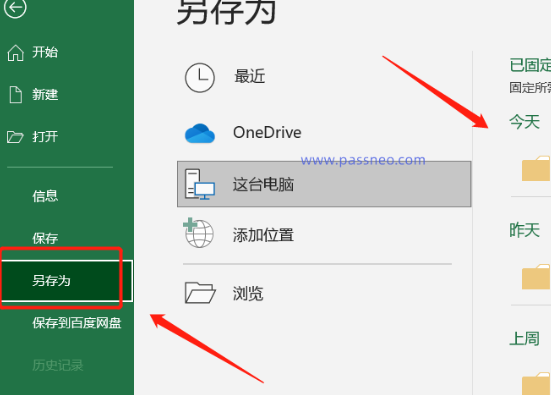
2. " ici Cliquez ensuite sur "Options générales" ci-dessous
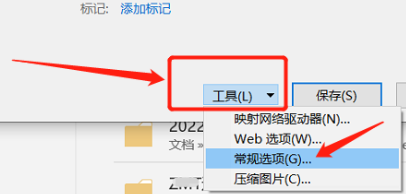
3. Entrez ensuite votre propre mot de passe ici
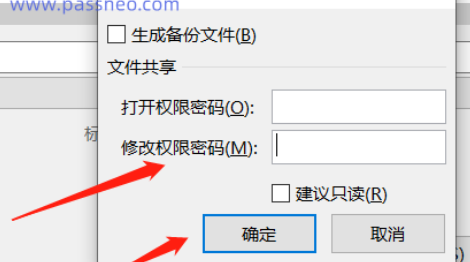
4. Après avoir enregistré le fichier et l'avoir rouvert, il vous sera demandé de saisir un mot de passe. S'il y a pas de mot de passe, il ne peut alors être ouvert qu'en mode lecture seule.
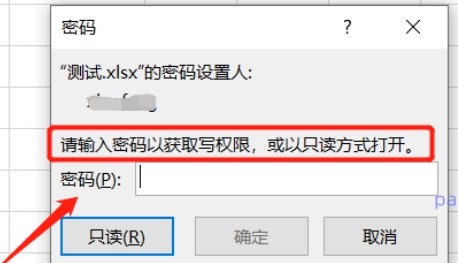
Ce qui précède est le contenu détaillé de. pour plus d'informations, suivez d'autres articles connexes sur le site Web de PHP en chinois!
Articles Liés
Voir plus- Comment résoudre le problème selon lequel Win10 ne peut pas se connecter au serveur proxy
- Comment résoudre le problème selon lequel Win10 ne peut pas se connecter à ce réseau
- Quelle est la formule pour calculer l'âge dans Excel ?
- Comment résoudre le problème selon lequel Win10 Home Edition ne peut pas rejoindre le domaine
- La version familiale Win10 ne peut pas installer le logiciel CAO

